Caddy 評論:添加智能 WooCommerce 側推車
已發表: 2022-11-03想在您的商店中設置 WooCommerce 側推車嗎?
Caddy 是一個智能側推車 WooCommerce 插件,它包含的功能不僅可以創建基本的側推車,還可以讓您的側推車為您提高轉化率。
例如,您可以包括免費送貨表以增加訂單價值、追加銷售建議等。
在我們完整的 Caddy 實操評論中,我們將分享有關此插件功能的更多詳細信息,並向您展示如何使用它為 WooCommerce 添加側推車。
讓我們開始吧!
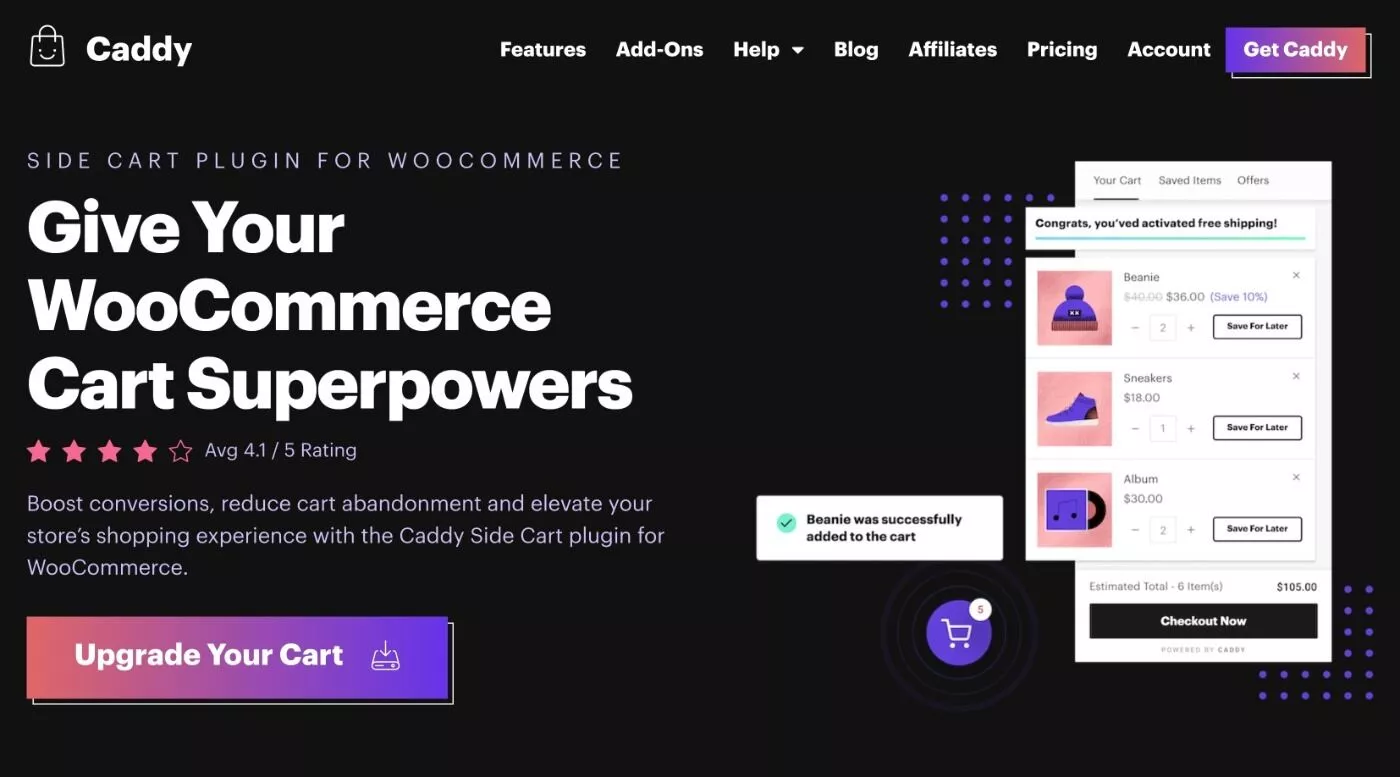
WooCommerce 功能的 Caddy Side Cart 插件
Caddy 的主要功能是它可以幫助您將 WooCommerce 側推車添加到您的商店。 如果您不確定我的意思,這裡有一個側推車的例子:
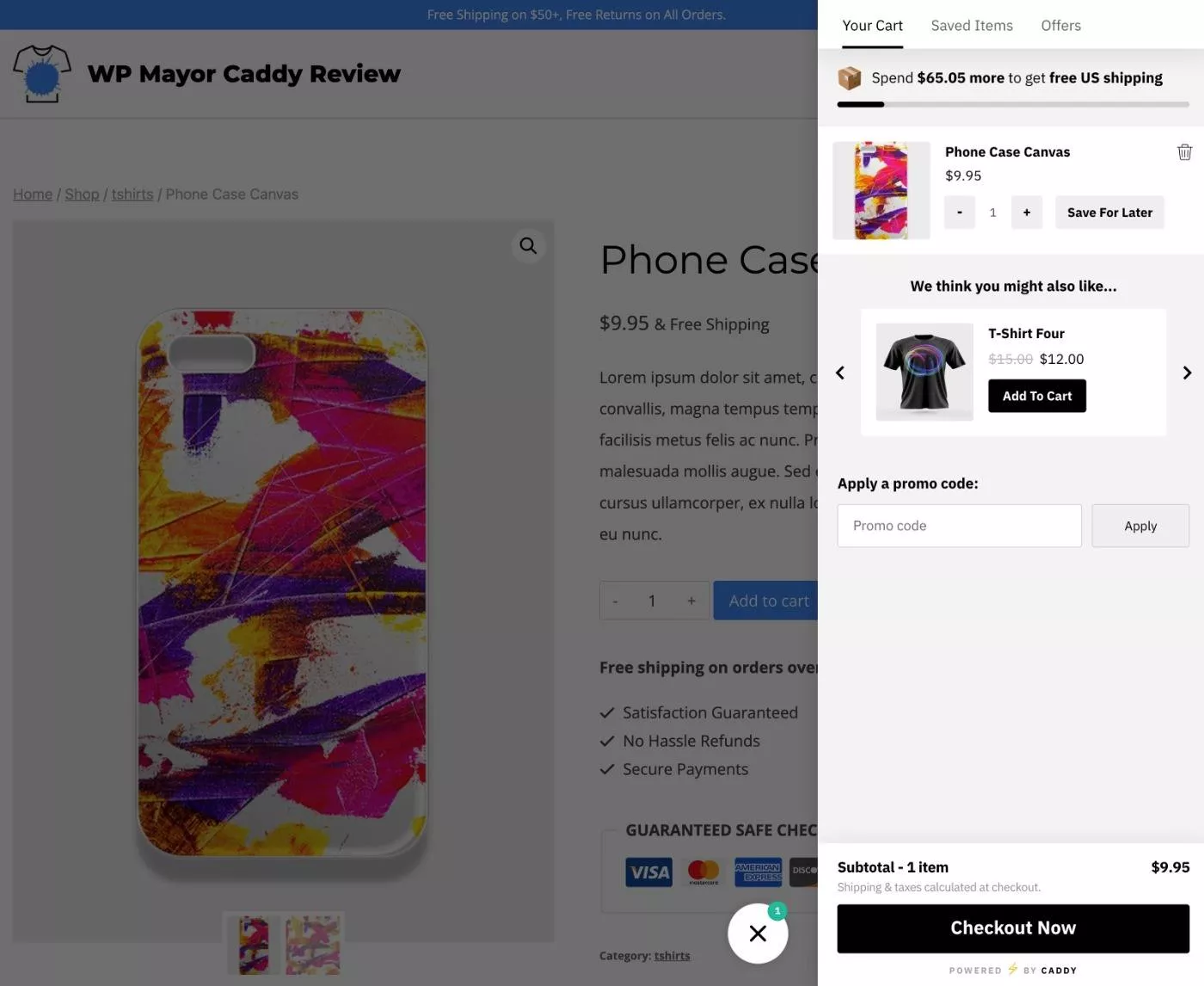
未展開時,側推車顯示為氣泡圖標,Caddy 可讓您完全自定義:
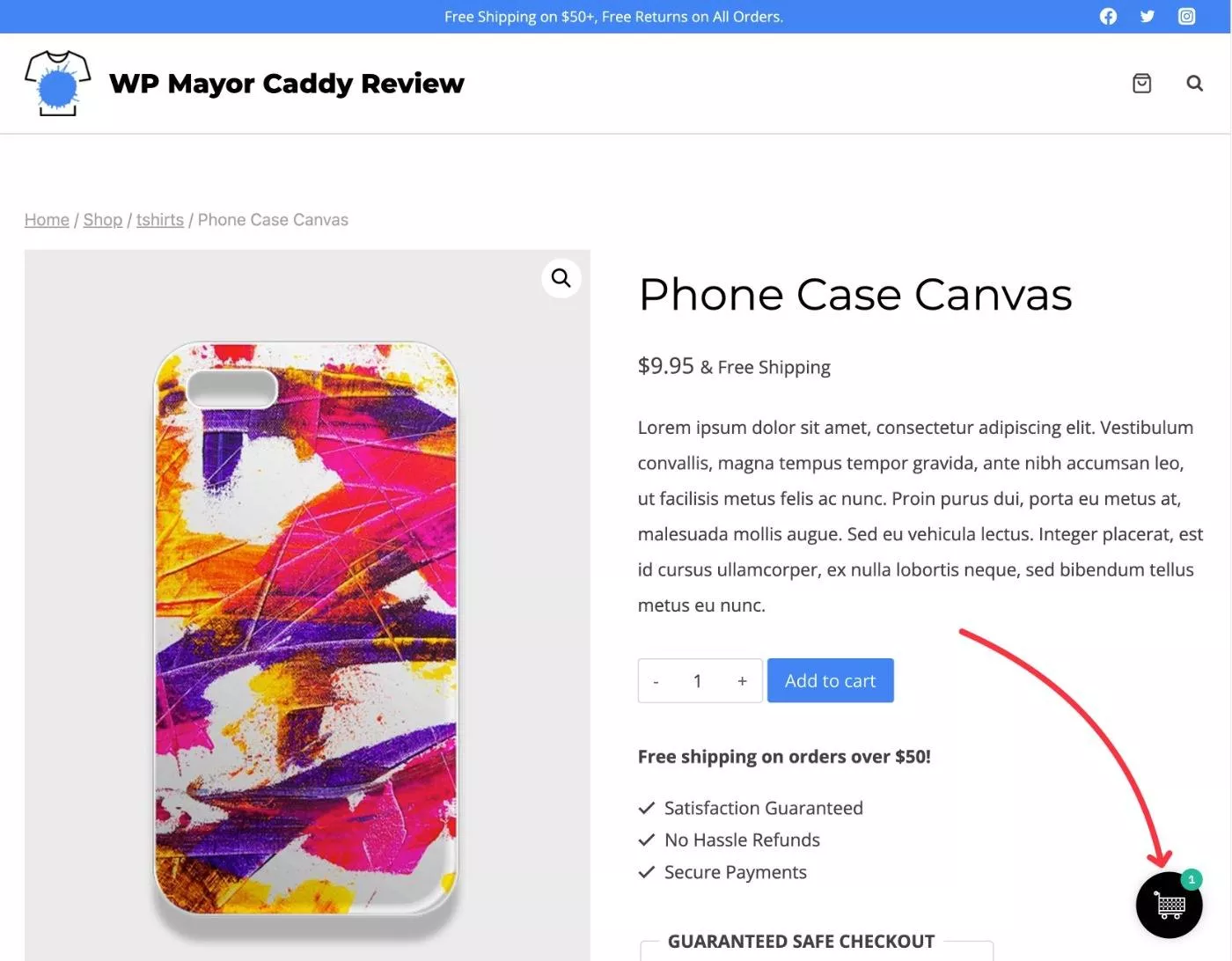
但是,我認為與其他一些 WooCommerce 側購物車插件相比,Caddy 的獨特之處在於它專注於添加“智能”功能。
這些功能有兩個主要重點:
- 它們可以幫助您增加收入。
- 他們為顧客創造更好的購物體驗。
顯然,這兩個目標之間有一些重疊,但讓我們將它們分解為不同的部分。
增加收入的功能
- 免費送貨進度指示器——Caddy 將顯示一個進度條,顯示購物者離達到免費送貨的最低訂單還有多遠。 這會鼓勵購物者添加更多產品以達到最低限度,從而提高您的平均訂單價值。
- 追加銷售建議——每當購物者將商品添加到他們的購物車時,您就可以根據該操作追加銷售目標產品。 這些基於 WooCommerce 中的鏈接產品,您還可以設置後備產品。
- 特別優惠券優惠——購物者可以根據購物車中的商品獲得特別優惠券和折扣。 為此,他們在購物車界面中獲得了一個特殊的“優惠”選項卡。
在下面的屏幕截圖中,您可以看到免運費表和加售建議:
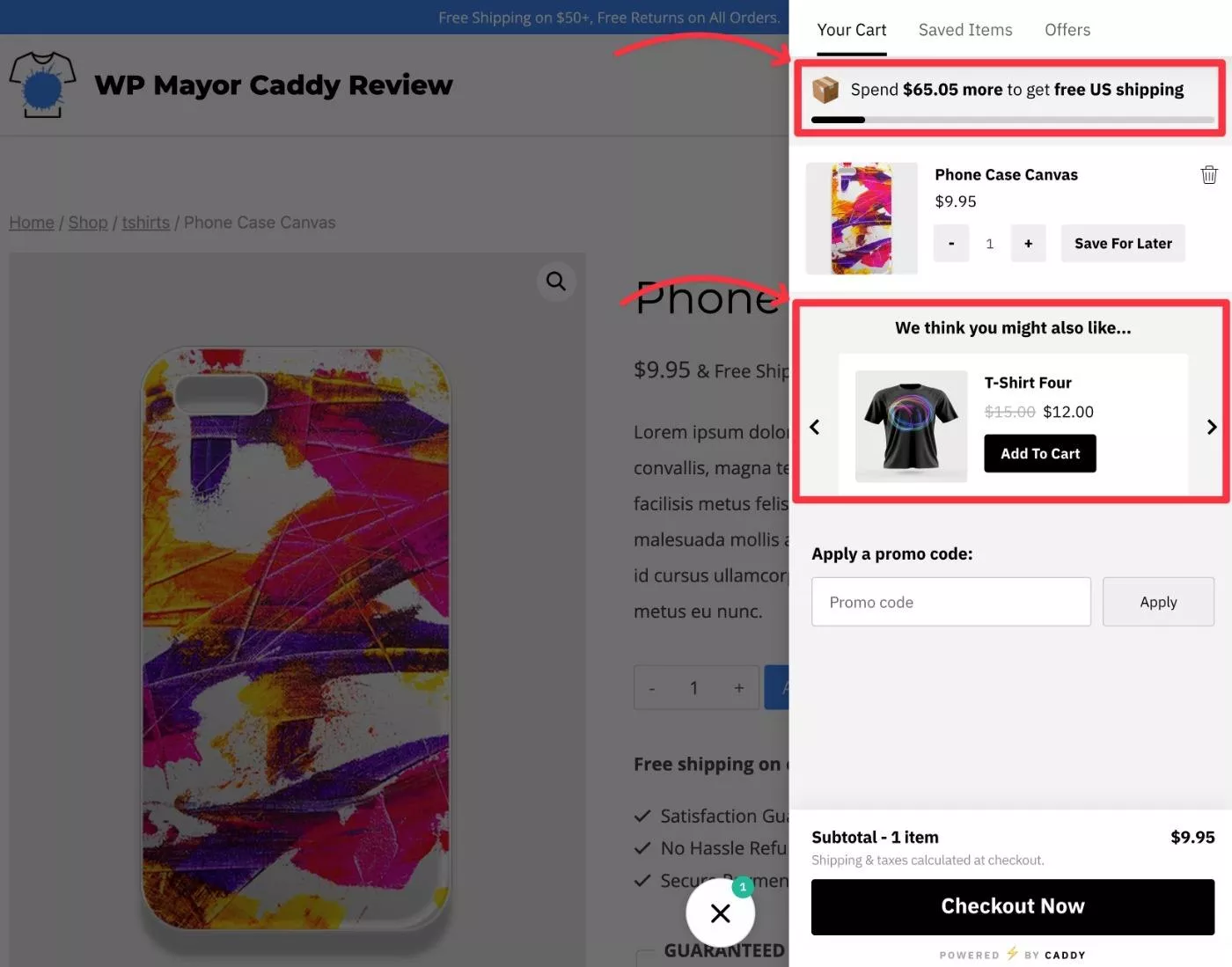
然後,如果購物者轉到“優惠”選項卡,他們可以看到符合條件的優惠列表:
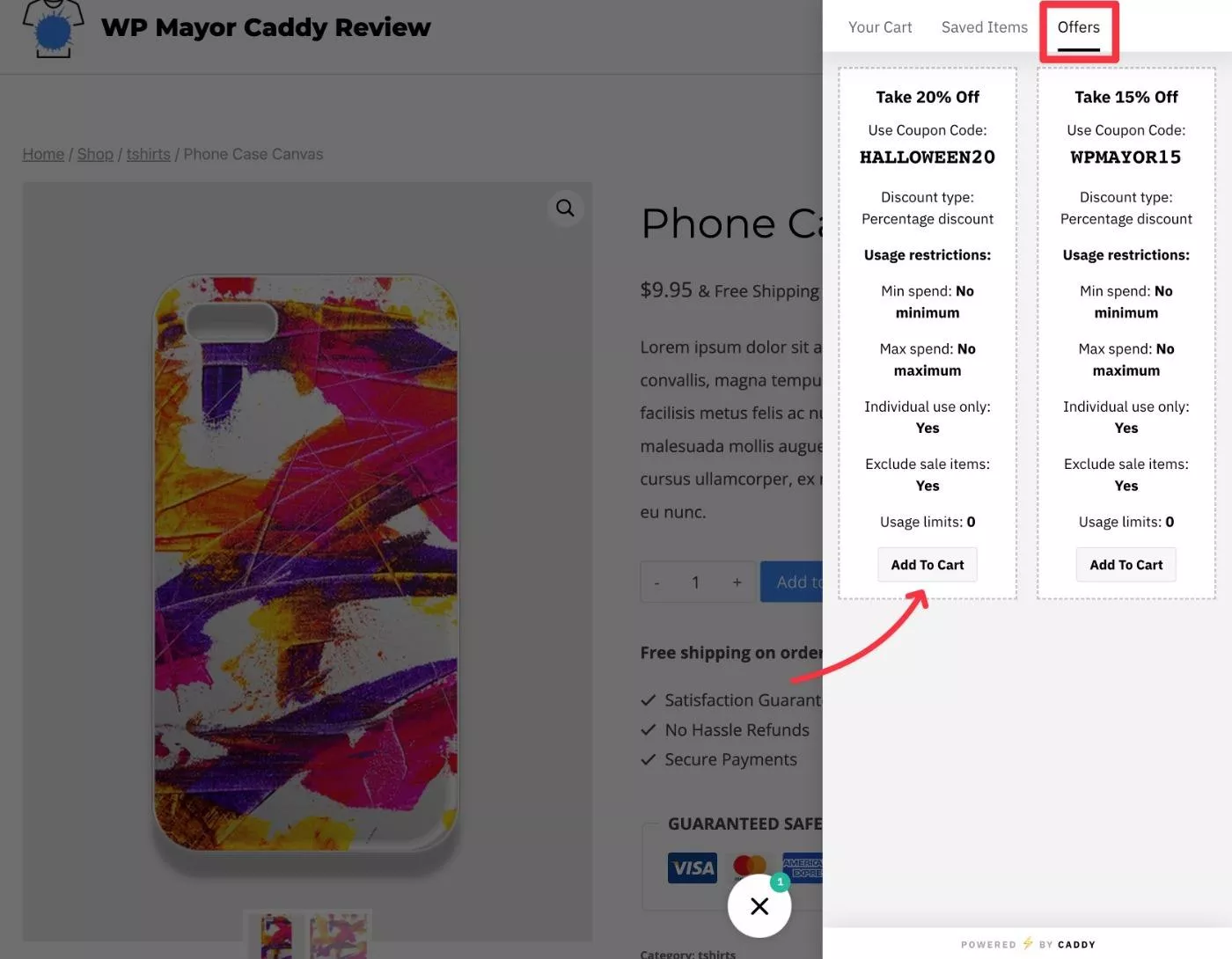
用戶可以通過單擊按鈕輕鬆應用優惠券。 然後,優惠券及其折扣將出現在購物車選項卡中:
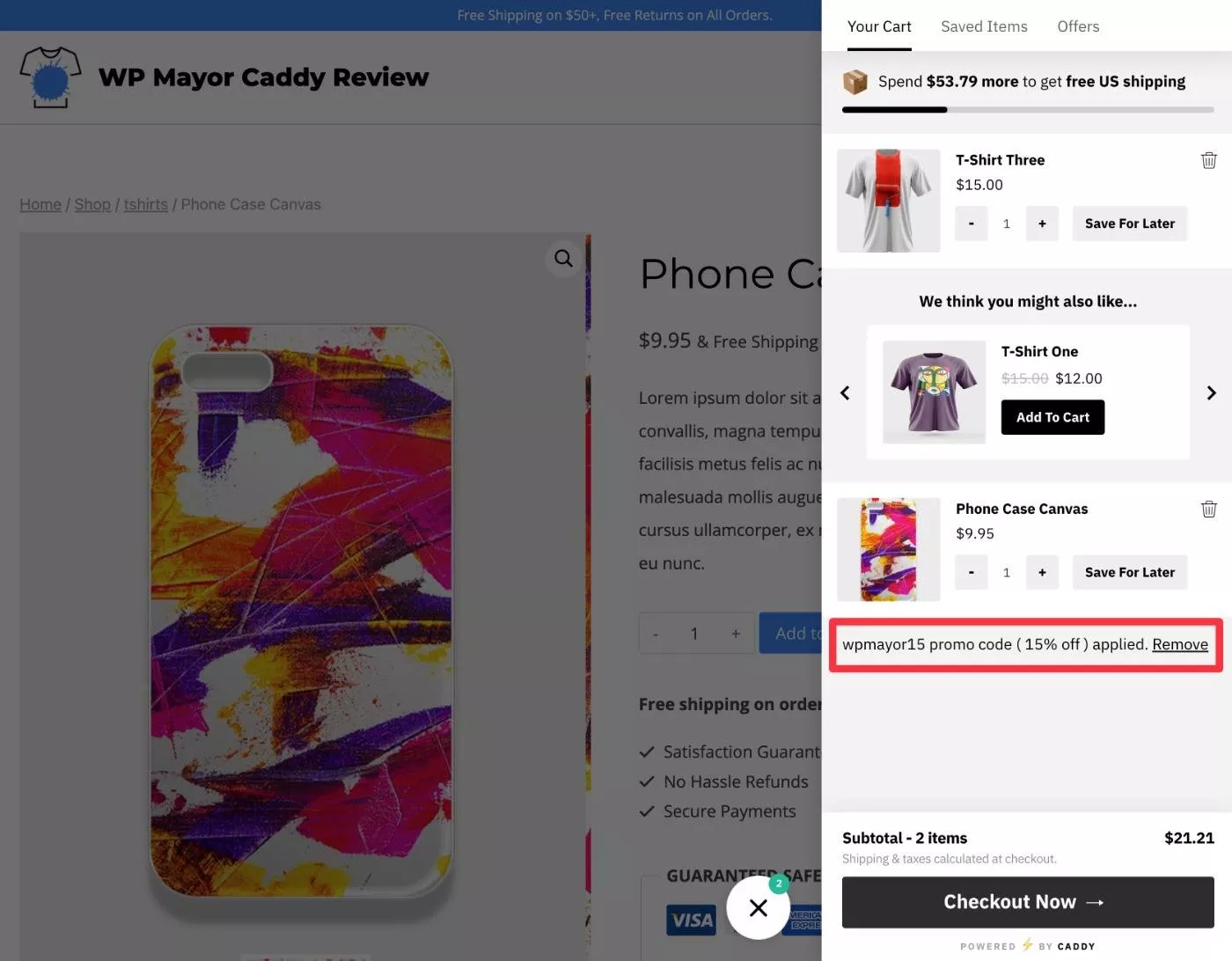
改善購物者體驗的功能
- 粘性側推車界面——主粘性側推車為購物者提供了一種更簡單的方式來檢查他們的購物車。 他們可以在購物時從任何頁面訪問它——無需打開專門的購物車頁面。
- 內置心願單——購物者可以將產品保存到自己的心願單中,然後從側購物車界面的專用選項卡中查看這些產品。
- 在購物車中使用優惠券——購物者可以直接從側邊的購物車中使用優惠券,這樣他們就可以看到自己有資格享受哪些折扣。 這是我們上面提到的專用優惠選項卡的補充。
如果購物者單擊購物車中某個商品旁邊的“保存以備後用”按鈕,該商品將顯示在側邊購物車的“已保存商品”選項卡中。
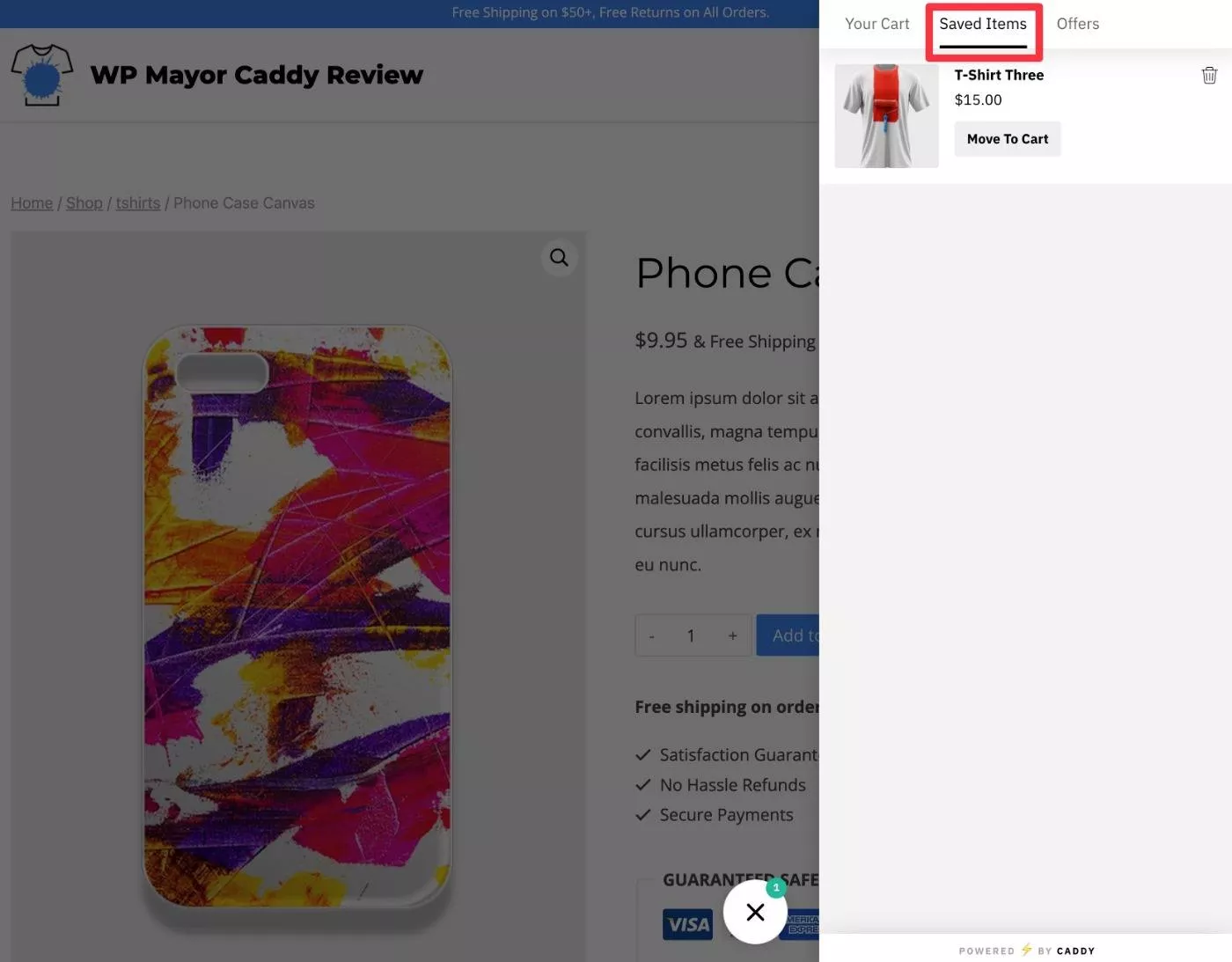
您還可以選擇將“保存產品”按鈕添加到商店頁面和單個產品頁面,讓購物者以這種方式保存商品。 如果購物者單擊這些按鈕中的任何一個,該產品也會顯示在 Caddy 的“已保存商品”選項卡中:
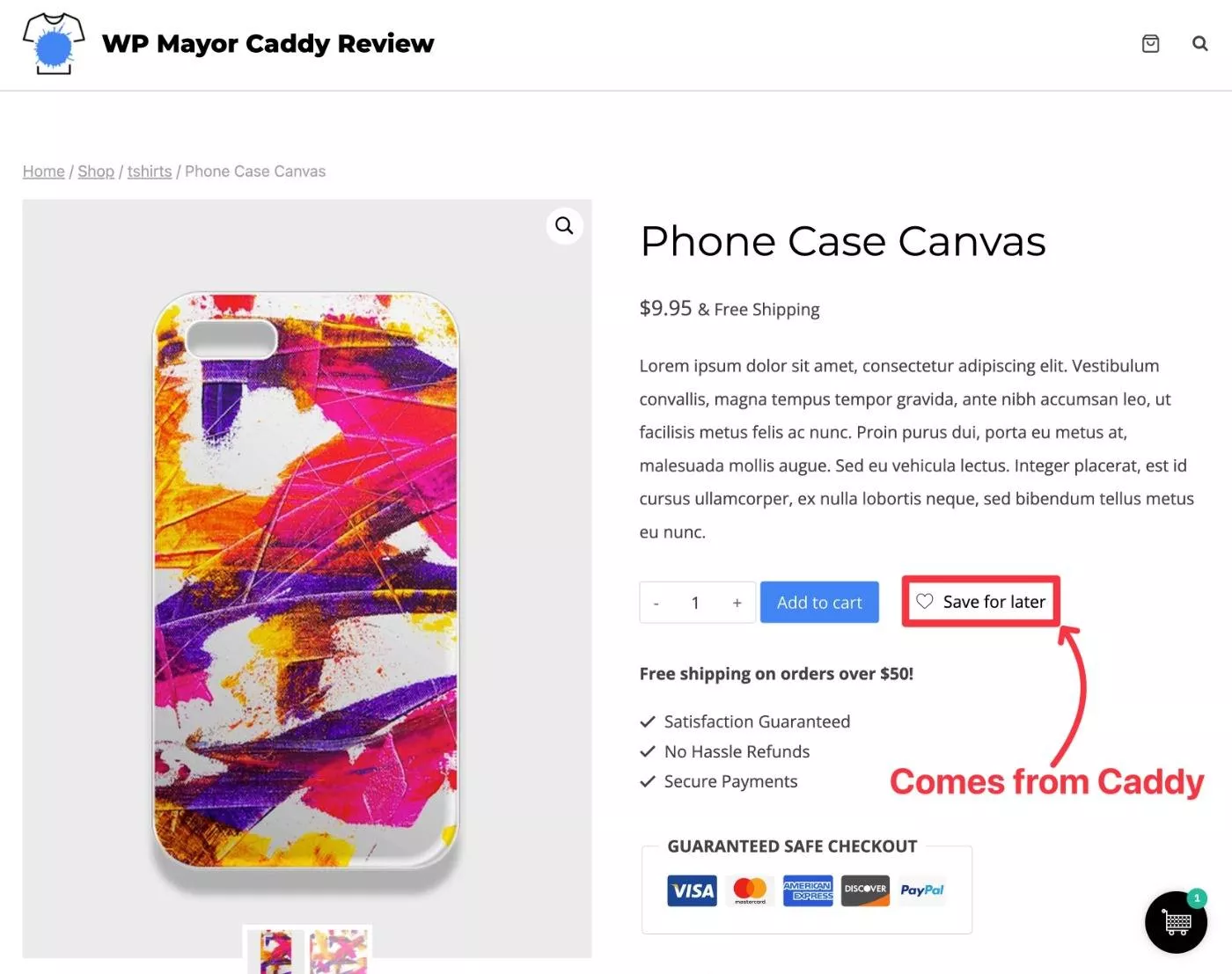
其他顯著特點
除了您在上面看到的所有內容之外,您通常還會獲得大量選項來自定義購物車的行為和設計。 這裡有些例子:
- 從 7 個不同的購物車圖標中選擇氣泡。
- 自定義所有顏色。
- 更改氣泡位置。
- 選擇是否在有人將商品添加到購物車後自動打開側邊購物車。
最後,Caddy 還提供了兩個可選的附加組件,您可以使用它們來進一步擴展插件:
- Google Analytics 集成——添加 Google Analytics 事件跟踪以跟踪用戶的行為,例如添加優惠券、開始結帳、將產品從購物車移至稍後保存(反之亦然)、點擊加售等。
- 公告欄——在側推車的頂部添加一個可自定義的公告欄。 您可以使用它來促進交易、共享重要信息等。
Caddy 來自 Tribe Interactive,這是一家 WooCommerce 增長和開發機構。 我認為這非常重要,因為該插件來自那些實際工作是幫助創建更多高轉化率 WooCommerce 商店的人。
如何使用 Caddy 設置 WooCommerce 側推車
現在您知道 Caddy 提供什麼,讓我們看看使用 Caddy 設置您的 WooCommerce 側推車是什麼感覺。
作為參考,我在我的網站上使用的是高級版的 Caddy,但基本體驗與免費版相同。 更多關於定價的信息。
在您的站點上安裝並激活 Caddy 後,您可以通過轉到 WordPress 儀表板中的新Caddy區域來訪問其設置。
設置區域只有兩個選項卡:
- 常規設置- 控制有關顯示行為和功能的一切。
- 樣式- 使用內置設置完全自定義您的側推車的顏色和圖標。 如果您想超越內置選項,您還可以添加自定義 CSS。
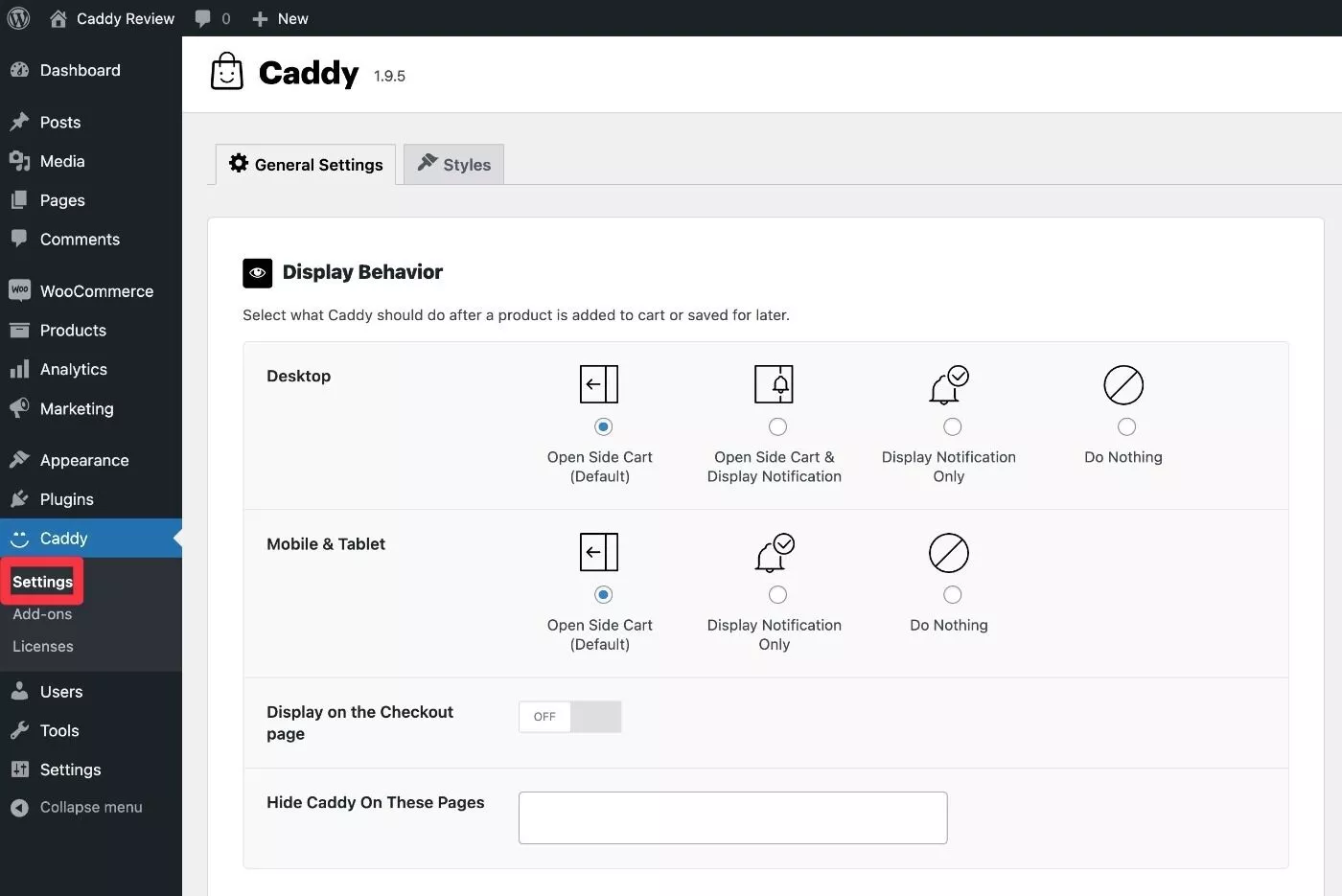
讓我們瀏覽一下設置區域。
1.配置常規設置
以下是“常規設置”選項卡中可用的選項——其中一些需要專業版。
顯示行為
顯示行為區域可讓您控制基本設置,例如在購物者將商品添加到購物車後要執行的操作。 您可以自動打開側推車或顯示通知(或什麼都不做)。
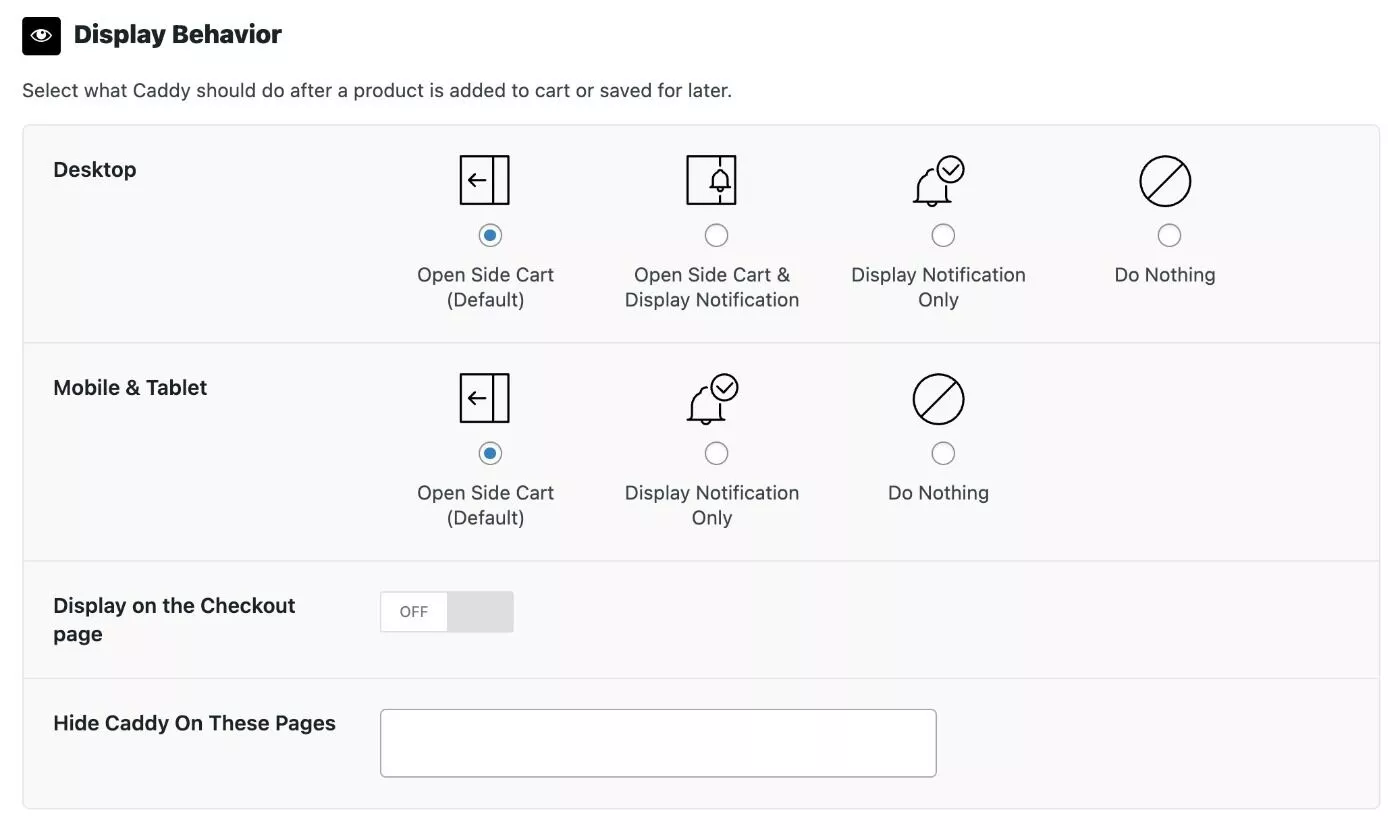
產品推薦
產品推薦區域允許您啟用和禁用內置產品推薦功能以追加銷售或交叉銷售產品。

如果啟用,您可以配置如何顯示產品。 如果您尚未在產品數據框中配置任何鏈接產品,您還可以手動排除產品並設置後備產品。 此功能依賴於核心鏈接產品設置——您不需要僅為 Caddy 手動設置新鏈接。
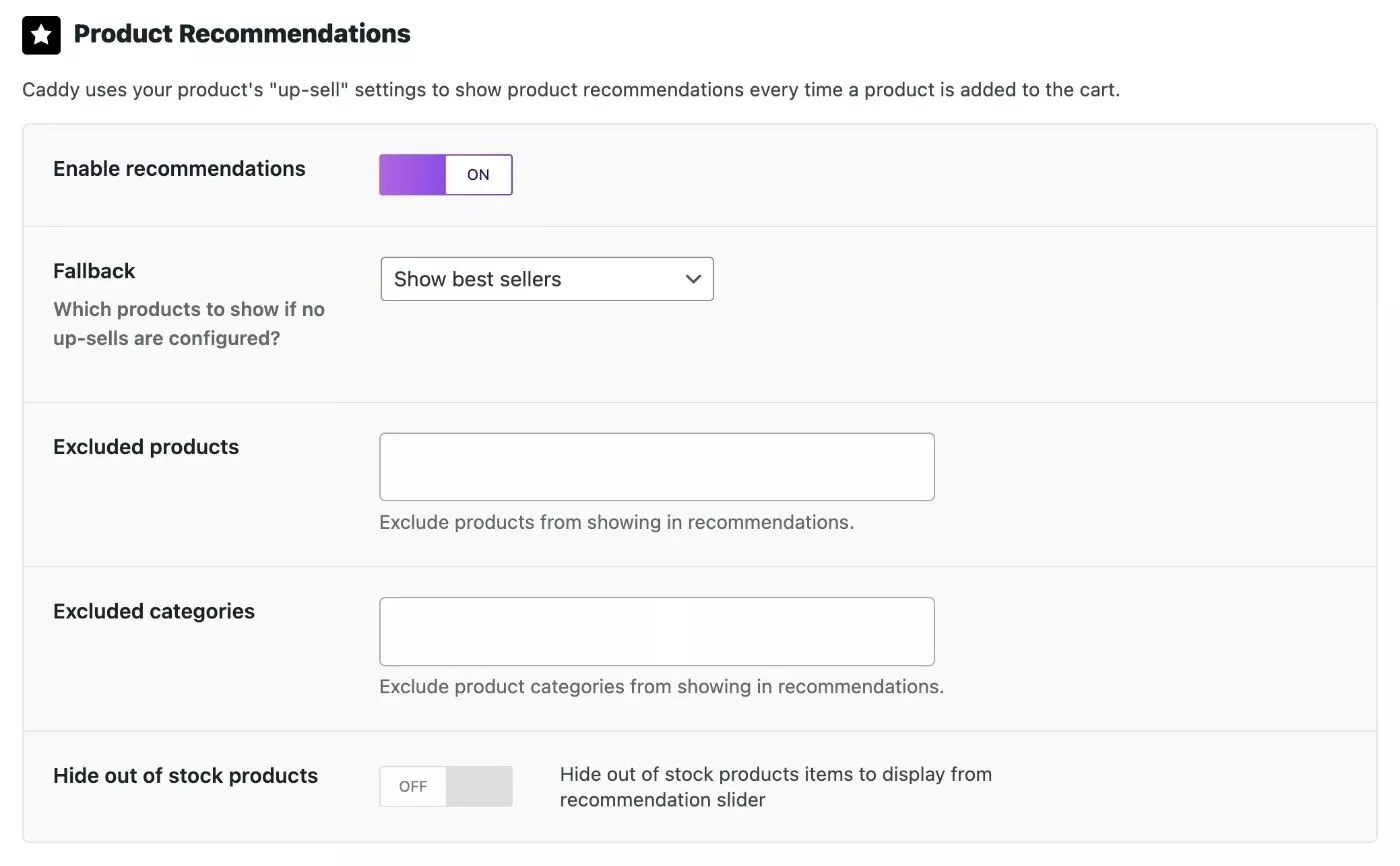
免費送貨米
這些設置可讓您配置免費送貨計量器,這是通過鼓勵購物者增加訂單總額以獲得免費送貨來提高平均訂單價值的好方法。
注意 –您必須在 WooCommerce 送貨設置中設置免費送貨方式才能使用它。
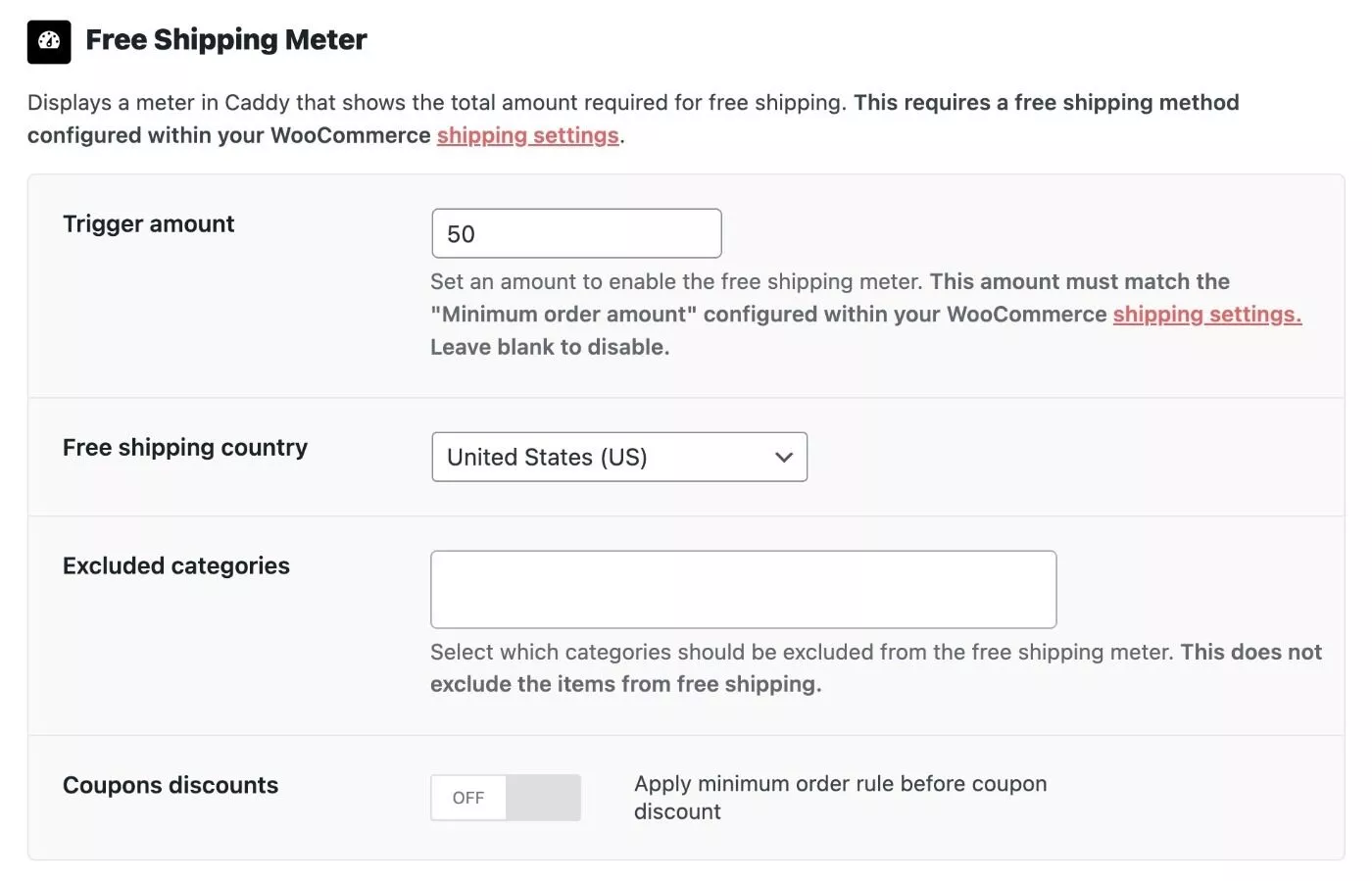
優惠
這些設置可讓您配置特殊的購物車內優惠券優惠功能。
您可以通過鏈接到您希望在購物車中符合條件的一張或多張優惠券來設置這些折扣。 它連接到常規的 WooCommerce 優惠券系統,因此您需要通過 WooCommerce 添加一些優惠券才能顯示在此處。
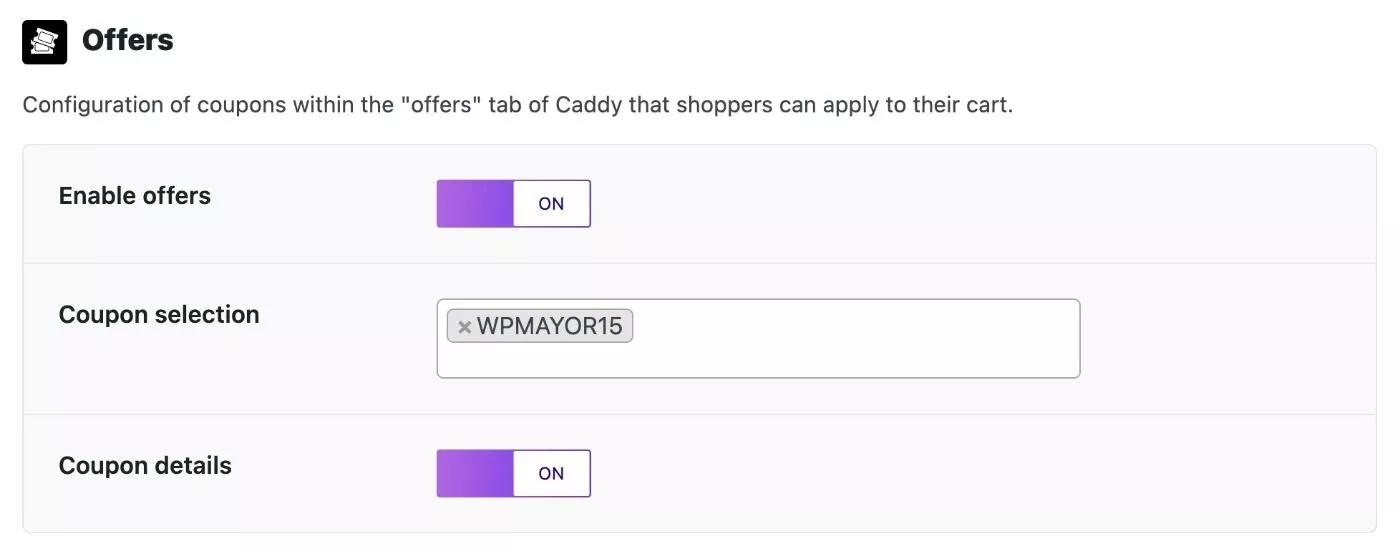
訊息
消息設置可讓您控制購物車中顯示的文本內容。 例如,您可以自定義歡迎信息以及產品推薦文本。
這裡還有一個 100% 可選的 Caddy 品牌設置。 如果您顯示 Caddy 消息,您可以添加您的 Caddy 會員 ID,以便在有人想要將 Caddy 添加到他們自己的商店時通過推薦賺取一些收入。
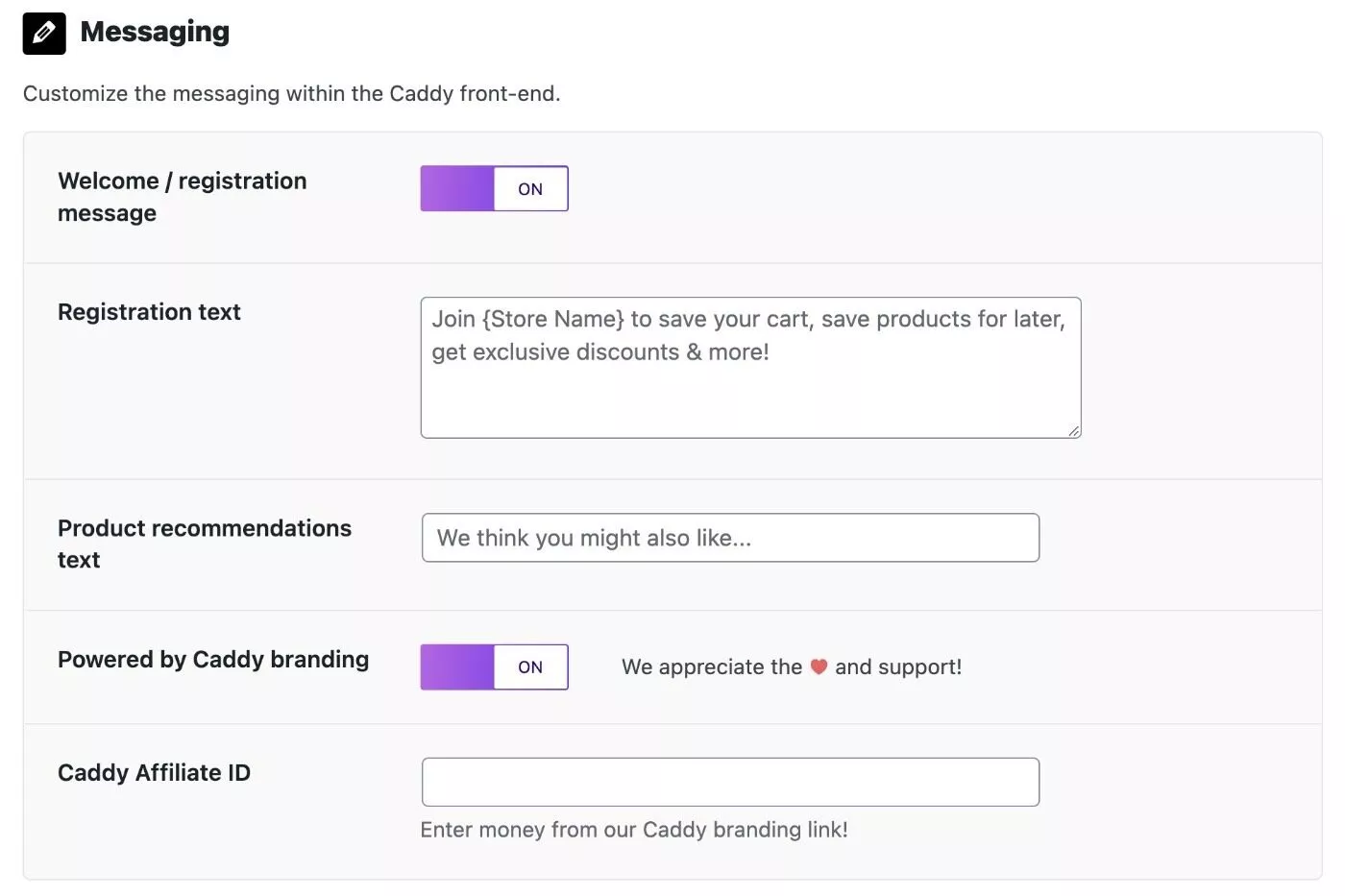
保存按鈕選項
保存按鈕選項可讓您配置可選的“保存以備後用”功能,這有點像您側邊購物車中的內置願望清單。
如果啟用此功能,您還可以在商店頁面或單個產品頁面上添加一個保存按鈕,正如我們之前在 Caddy 評論中向您展示的那樣。
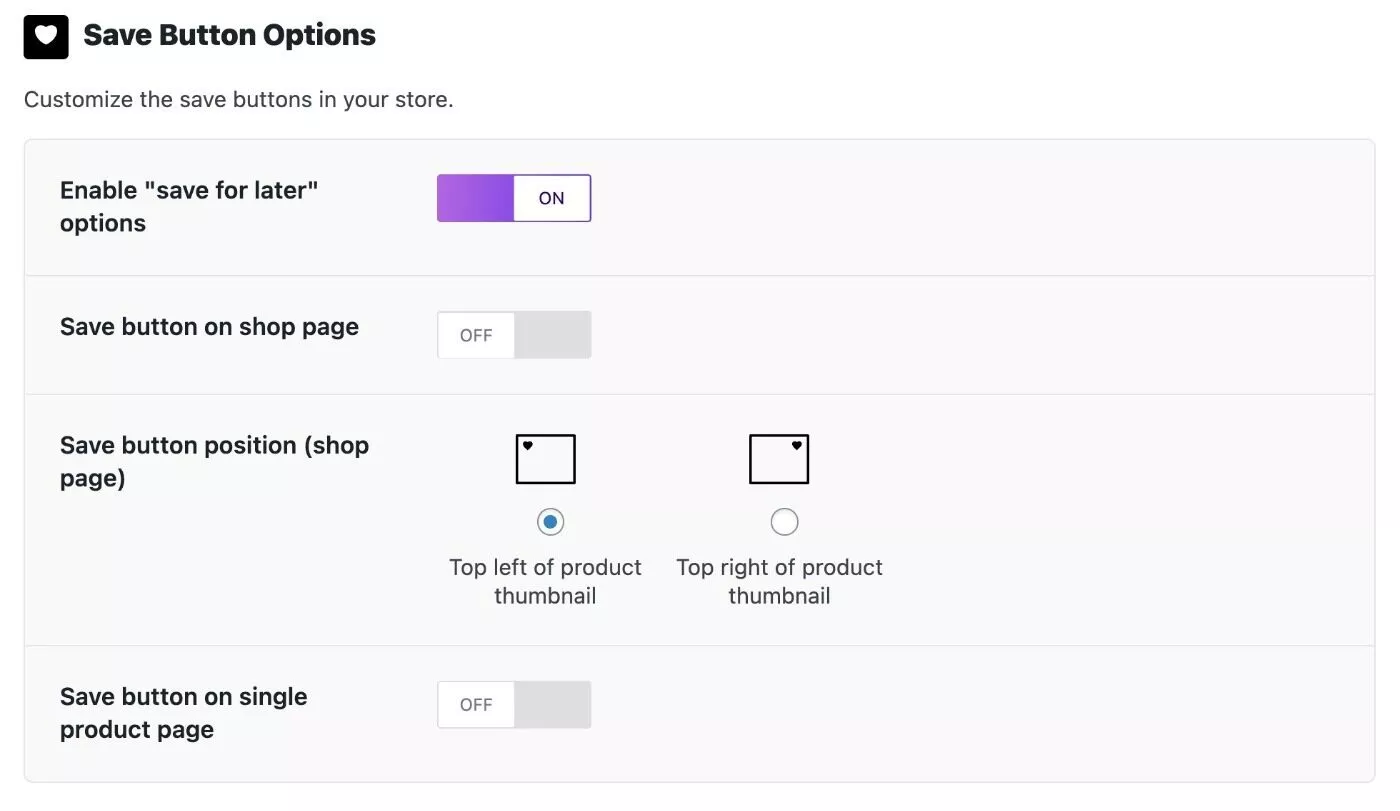
氣泡定位
最後, Bubble Positioning設置可讓您控制購物者打開購物車時使用的氣泡圖標的位置(當購物車最小化時)。
您可以將它放在底部(大多數實時聊天小部件出現的位置)或頂部。
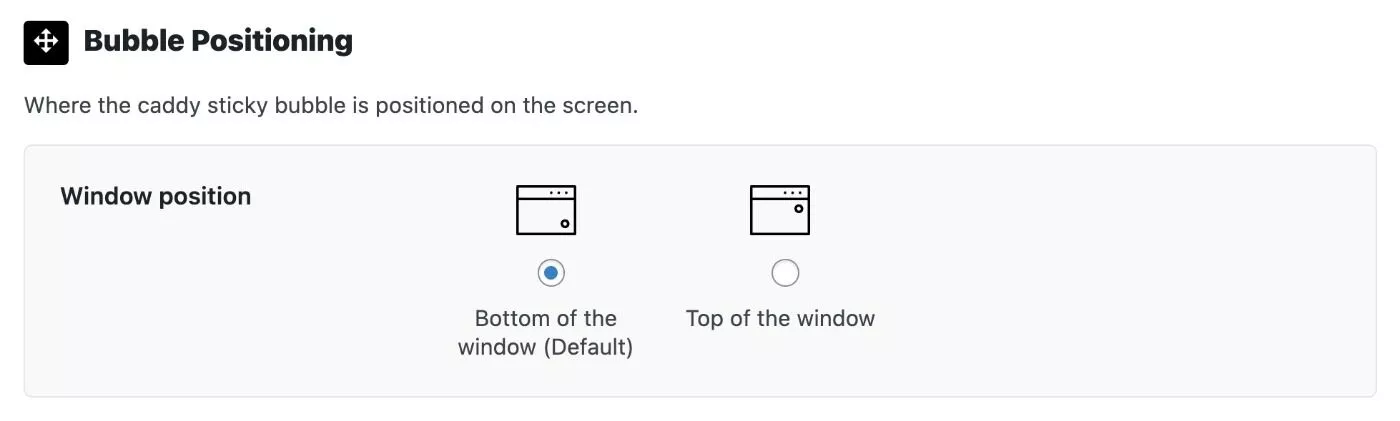
2.配置樣式
配置完常規設置後,您可以跳轉到“樣式”選項卡來配置側推車的外觀。
首先,您可以選擇要在 Caddy 氣泡內使用的購物車圖標(出現在商店底部或右上角的氣泡)。
在此之下,您將獲得配置 Caddy 中幾乎每個元素顏色的選項。
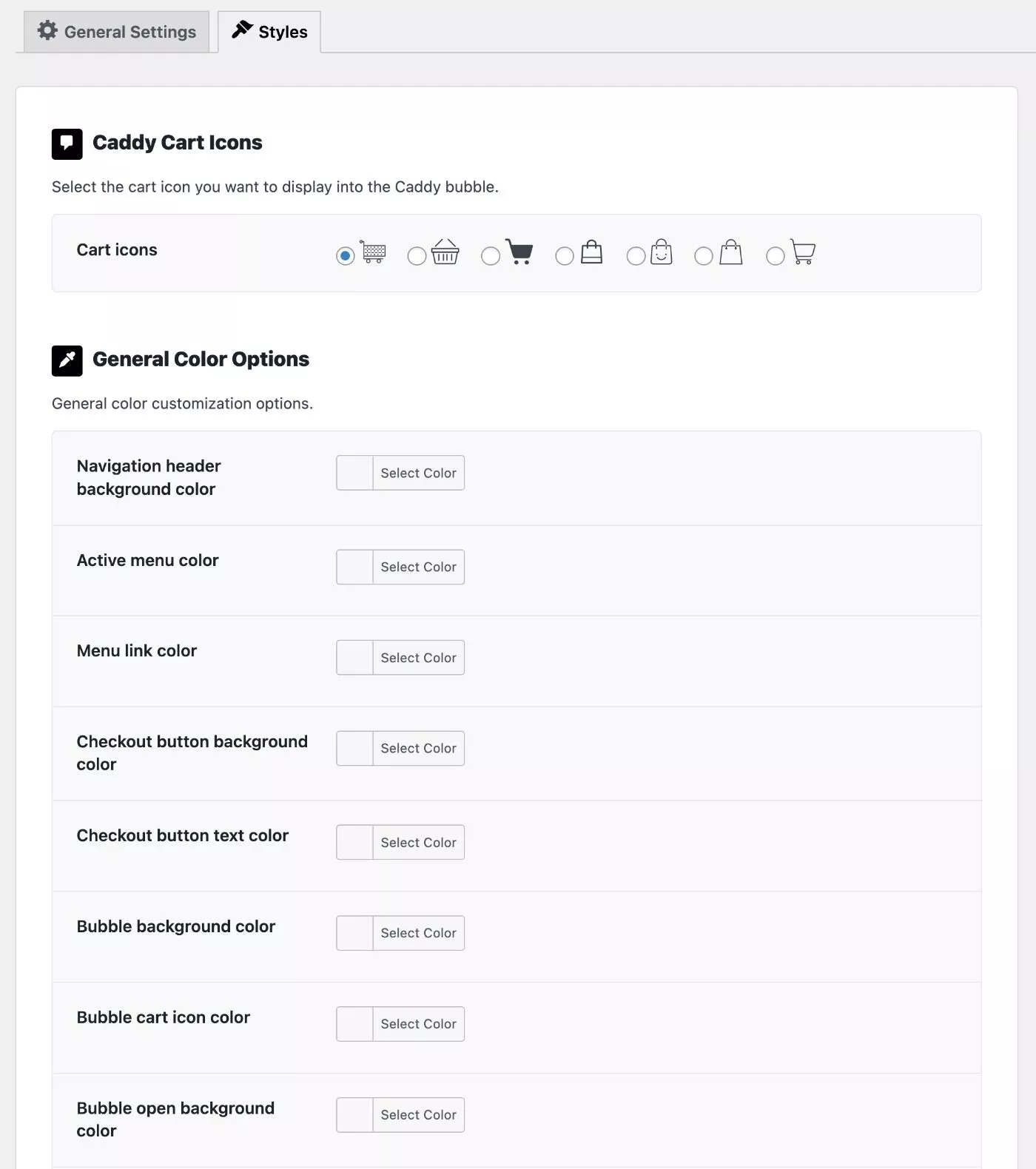
上面的屏幕截圖沒有顯示完整列表——您可以調整所有內容。
如果您想進行額外的自定義,Caddy 包含一個專用字段供您添加自定義 CSS。
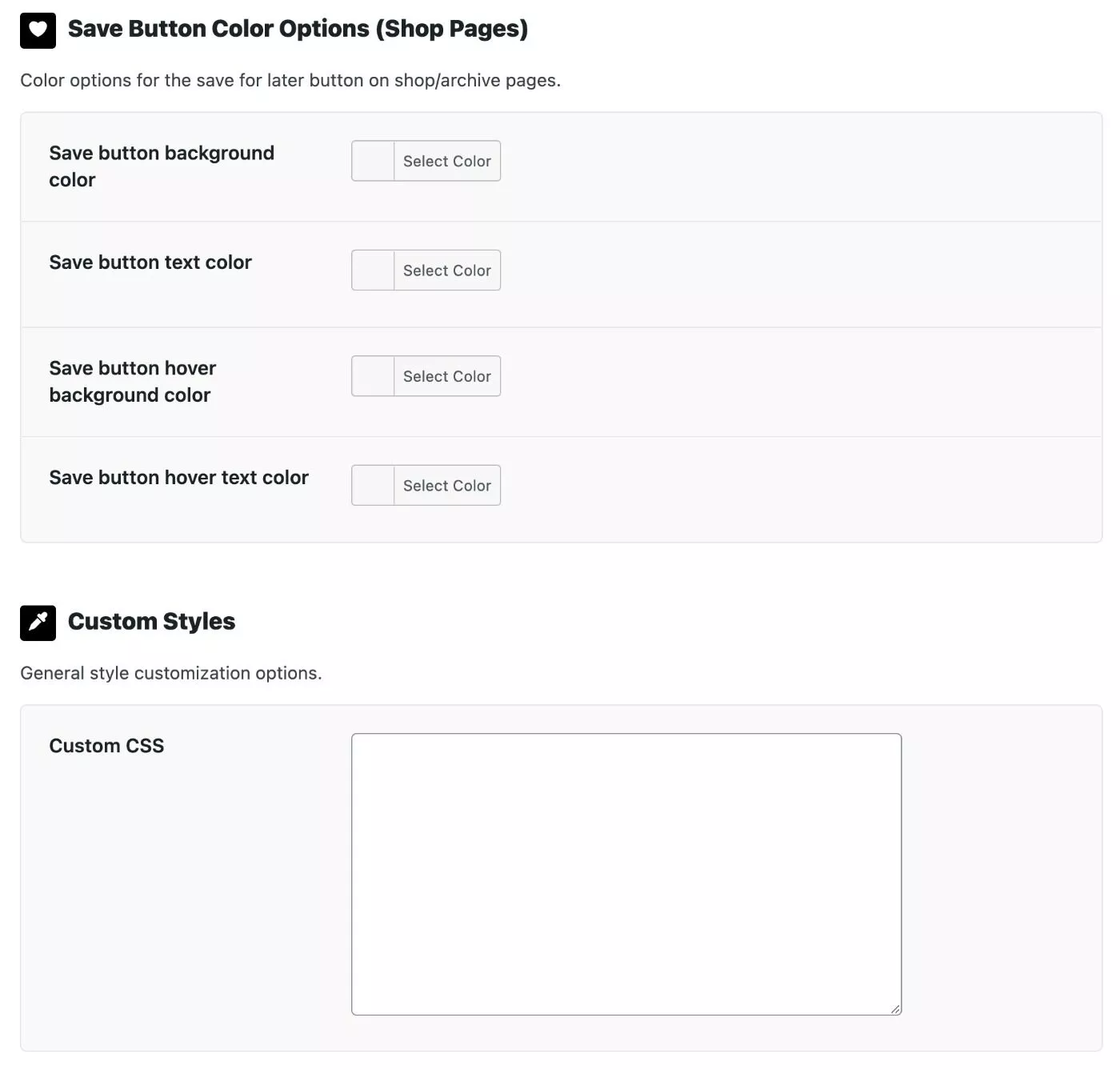
這就是配置 Caddy! 它非常容易使用。
Caddy 插件定價
Caddy 在 WordPress.org 上有一個基本的免費版本,還有一個添加了更多功能的高級版本。
這是一個比較表,顯示了 Caddy free 與 Pro 之間的功能差異:
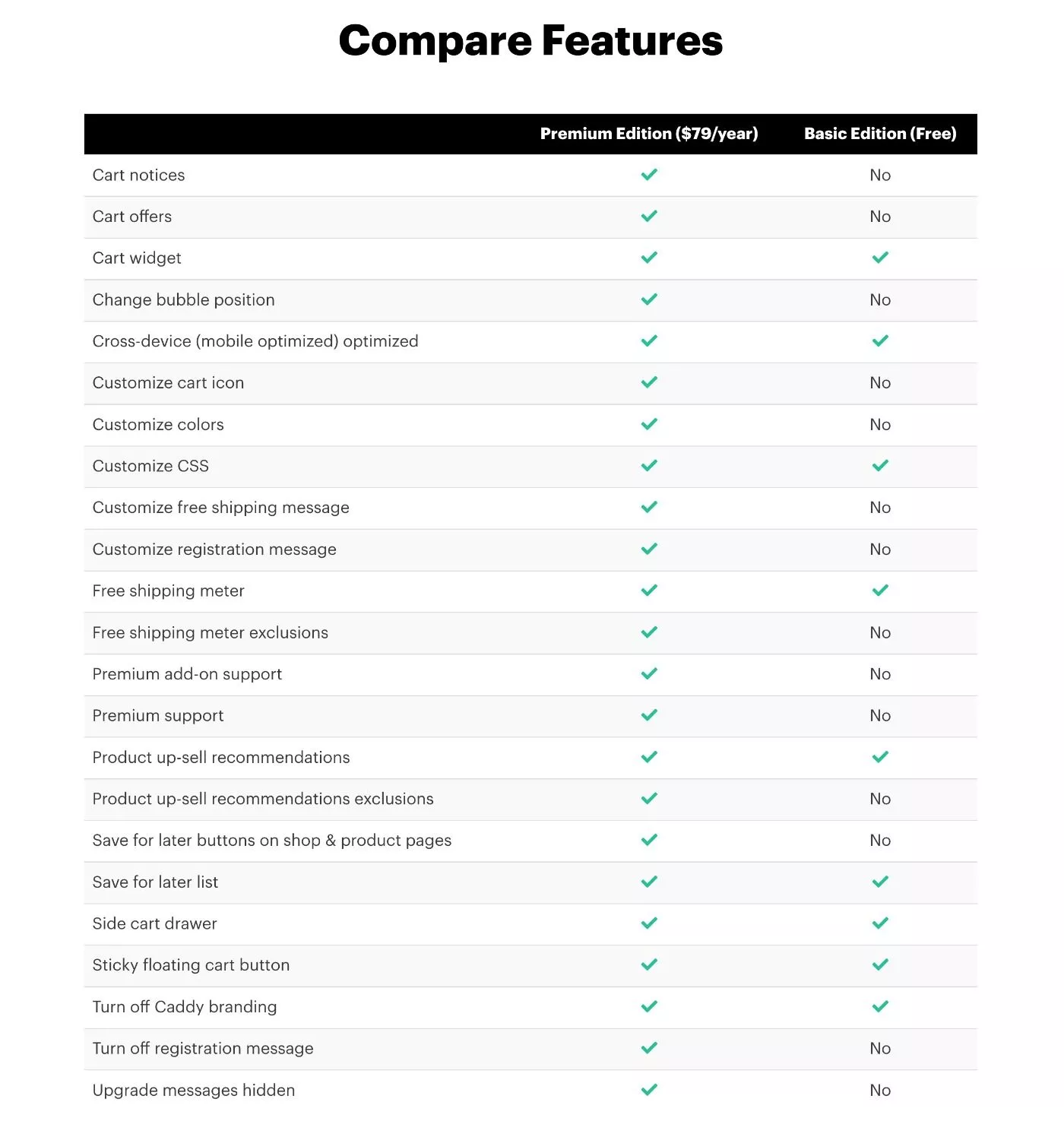
一般來說,我認為嚴肅的商店會想要高級版。 但是,免費版本可以很好地用於簡單的側推車或只是了解插件的工作原理。
如果您想要高級版,您可以按年付費或按月付費:
- 每年- 每年 79 美元。
- 每月– 每月 12 美元(每年總計 144 美元)。
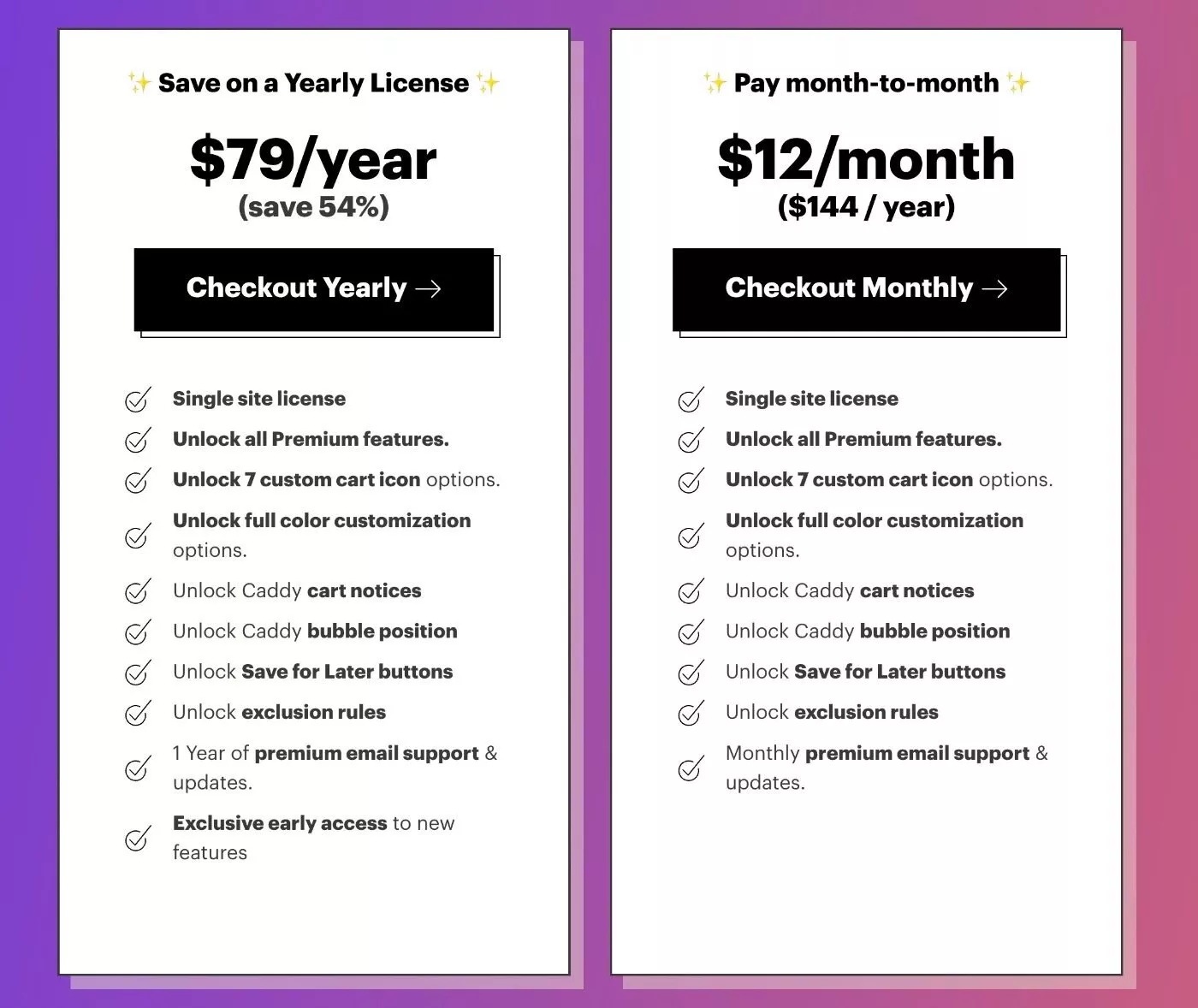
兩種定價選項均適用於單個站點。 Caddy 目前不提供多站點許可證,因此您需要為要使用 Caddy 的每個 WooCommerce 商店購買單獨的許可證。
您還可以購買兩個可選附加組件以進一步擴展 Caddy:
- Google Analytics 附加組件——每年 49 美元——這使您可以將 Google Analytics 事件跟踪添加到 Caddy,以便您可以在 Google Analytics 中跟踪購物者行為。
- 公告欄附加組件——每年 19 美元——這讓您可以將自己的自定義公告欄添加到 Caddy 側推車的頂部。
關於 Caddy WooCommerce Side Cart 插件的最終想法
總體而言,我認為 Caddy WooCommerce 側推車的用戶體驗相當不錯。
Caddy 使購物者可以輕鬆訪問他們的購物車,而且設計看起來非常漂亮,即使使用默認設置也是如此。
當涉及到額外功能時,它也超越了大多數其他側推車插件,例如免費送貨儀表、產品追加銷售、優惠券優惠、保存的項目等等(儘管您需要高級版本才能獲得其中的大部分功能)。
如果您想向 WooCommerce 添加一個用戶友好的側推車,它也可以增加您的收入,我認為這是一個不錯的選擇。
您可以使用免費版本對其進行測試,這將讓您充分體驗基本的側推車。 然後,考慮升級到高級版本以訪問更高級的功能。
